Hogyan kell telepíteni laytrum hogyan kell helyesen beállítani laytrum - a softmagazin
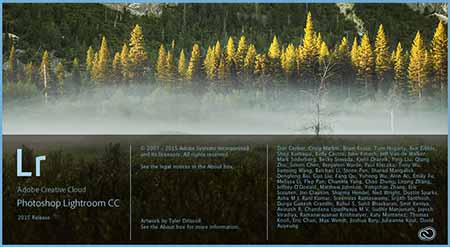
Hogyan kell telepíteni Laytrum
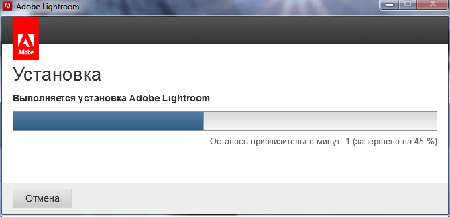
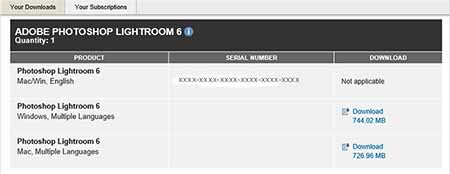
Hogyan kell telepíteni a Mac Laytrum
A telepítés után a program indítása kattintva az ikonra az asztalon, vagy a Lightroom vezetőn át.
Hogyan lehet aktiválni Laytrum
Az alkalmazás aktiválásához, akkor kövesse az utasításokat, hogy megfelelően telepíteni a számítógépre. A telepítés után a program futtatásához amely bekéri az aktiváláshoz. Itt lehet regisztrálni a hivatalos honlapon Laytrum Adobe.
Befejezése után a regisztráció, adja meg e-mail érkezett, amikor megvásárolta az engedély vagy sorozatszámot a meghajtó. Ha megadta a helyes aktiváló kulcsot, a program nyilvántartásba, és tudod használni a végtelenségig.
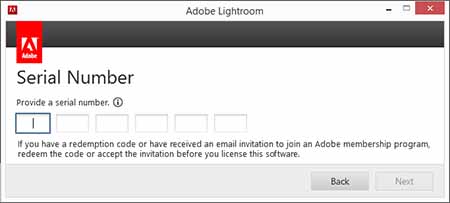
Hogyan kell helyesen konfigurálni Laytrum
A legjobb, hogy tárolja a katalógusban a részben, de nem kell tárolni a forrás képeket. A legjobb megoldás - ez egy külön SSD-meghajtót. Miután megadta a katalógusban, akkor adja meg a különböző beállításokat, hogy közvetlenül a program interfész. A «Edit» lapon válassza «Preferences» opciót. Kiválaszthatja a felület nyelvét, a könyvtár, amely lehet nyitni az induláskor, és így tovább.
A Laytrume nyelv módosításához az orosz
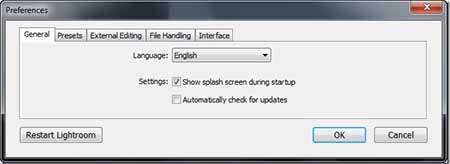
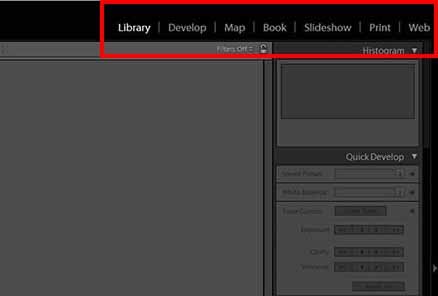
Hogyan működik Laytrume
Hozhat létre bizonyos beállításokat lehet alkalmazni, minden kép a kötegelt feldolgozás képeket. Ez a művelet egy kis időt. A fennmaradó lapok úgy vannak kialakítva, hogy hozzon létre fotóalbumok, diavetítések és gyorsan helyezze be a feldolgozott képeket a galériában az oldalon. Továbbá, minden fényképet lehet nyomtatni adja meg a «Print» elemet.
Hogyan lehet optimalizálni Laytrum
Az egyik legfontosabb szabályok, hogy a program megfelelően működik - ez a számítógép megfelel legalább a minimális rendszerkövetelmények. Szakértők javasoljuk, hogy a gyors merevlemez, vagy ha lehetséges, SSD. Fontos az is, a jelenléte nagy mennyiségű szabad lemezterület.
Program gyorsan dolgozni, szerkesztés közben ajánlatos jelezni az előnézet beállításait, méret 1: 1. Azonban ezek a beállítások lelassul import. Lightroom használja gyorsbillentyűk gyorsan végezni több fellépések. Ha gyakran használja az alapértelmezett műveleteket a különböző műveletek, használja a készletek, amelyek egy nagy időt takarít.
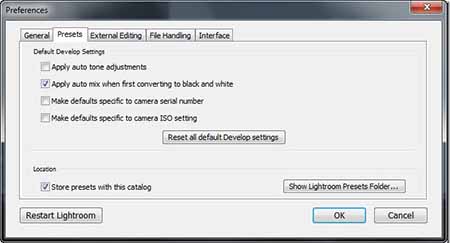
Hogyan kell frissíteni a legújabb verzióra Laytrum
Ha regisztrálja a programot a hivatalos Adobe honlapján jelenlétében Lr frissíti magát kínál majd frissíteni a legújabb verzióra. Ha frissíti fogja alkalmazni a legújabb változások.
Hogyan állítsa vissza Laytrume
Ha vissza kell állítania a beállításokat, hogy képes legyen látni fotókat a kamera, akkor vissza kell állítania az alapértelmezett beállításokat. Ehhez menjen a Szerkesztés és válassza a Beállítások menüben. A «Presets» lapon megadhatja az egyes beállításokat az átalakítás. A négy lehetőségek beállíthatja az automatikus kép beállításait attól függően, hogy milyen típusú kamera vagy más ISO, például.
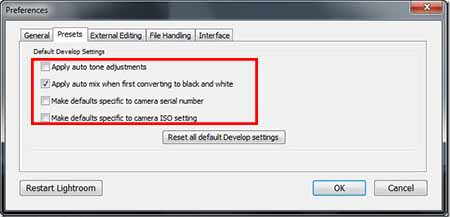
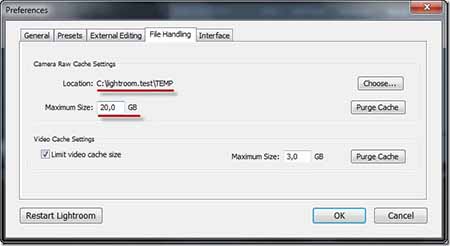
Hogyan lehet törölni a cache Laytruma
Megnyitása után a program, a Szerkesztés fület, és a részben Preferences fülön válasszuk a Fájl kezelése. Ebben az ablakban, akkor is ellenőrizheti a helyét cache helyét. Hogy növelje a gyorsítótár méretét a maximális mérete mezőben adja meg a kívánt értéket. Ahhoz, hogy tiszta a gyorsítótárat, kattintson a Purge gyorsítótár gombot.
Hogyan lehet eltávolítani autorun származó Laytrum
Amikor csatlakoztatja a cserélhető adathordozókon lehet olyan helyzet, amikor a program elindul automatikusan elindul, és azt sugallják, a képek importálását. Azonban ez a funkció nem mindig kényelmes, különösen abban az esetben időhiány és a korlátozott erőforrások a számítógép.
- Nyissa meg a programot, és a „Beállítások” menüben válassza a „General”. Az import funkció (Import Options) kullancs «megjelenítése import párbeszédablak, amikor a memóriakártya észlelése».
- Nyissa meg a „Start” menü „Control Panel”. Be kell menni a lap a „Programok” és a „Default Programs” kattints a címkén „Beállítás alapértelmezett értékeket hordozó vagy az eszköz.” Keresse Lr a listából, és adja meg a végrehajtandó műveletet a program, mint például: „nem tesznek intézkedéseket.”
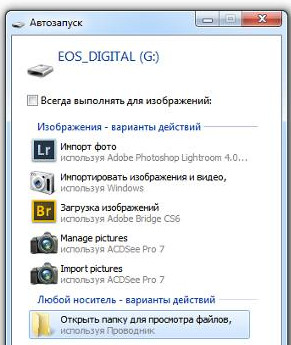
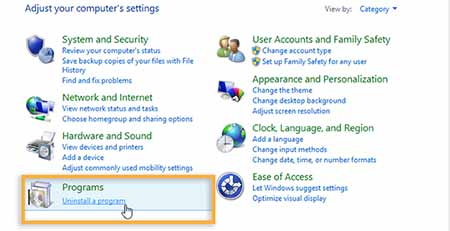
Hogyan lehet eltávolítani teljesen a számítógépről Laytrum
Ahhoz, hogy távolítsa el a programot a Windows számítógépen, válassza a Vezérlőpult, és kattintson a programok listáját, Adobe Photoshop Lightroom. Kattintson a „Remove”, és az alkalmazás törlődik. A módosítások érvénybe léptetéséhez, akkor ajánlott a számítógép újraindításához. Azt is el minden konfigurációs fájlok, Lr katalógus és egyéb dokumentumok, előre hallás helyüket a vezetést «Adobe Photoshop Lightroom Súgó».